
Stvaranje spremljenog zadatka (Windows)
Zadatke možete spremiti u uređaj kako biste ih prema potrebi mogli ispisati.
NAPOMENA:
Upravljački program pisača može izgledati drukčije od prikazanog,no koraci su isti.
1.
U softverskom programu odaberite opciju Ispis.
2.
Odaberite uređaj s popisa pisača,a zatim odaberite Svojstva ili Preference (naziv ovisi o različitim
softverskim programima).
NAPOMENA:
Za pristup ovim značajkama na početnom zaslonu u sustavima Windows 8 ili 8,1
odaberite opciju Uređaji,odaberite Ispis pa zatim odaberite pisač.
56
Poglavlje 4 Ispis
HRWW
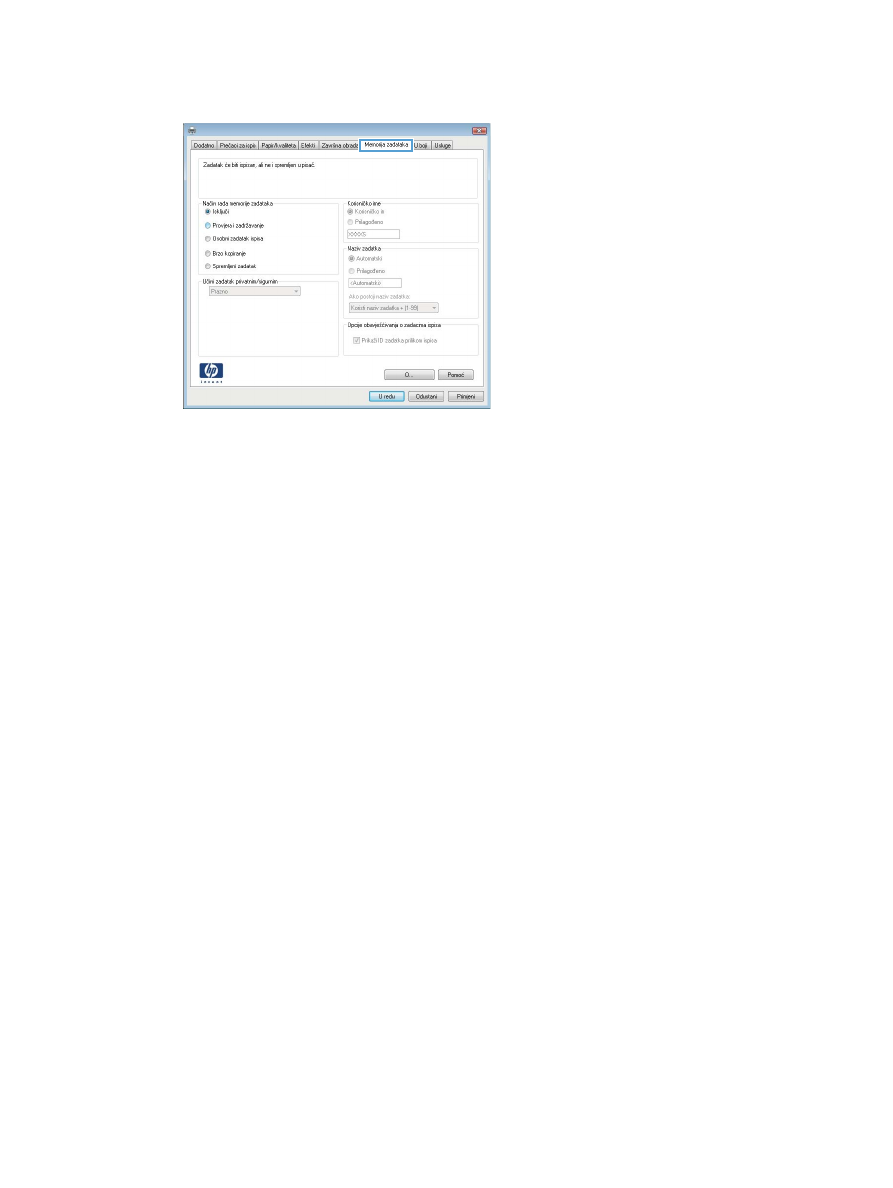
3.
Pritisnite karticu Memorija zadataka.
4.
Odaberite opciju Način rada s memorijom zadataka.
●
Provjera i zadržavanje: Ispisuje se i provjerava jedan primjerak zadatka,a zatim se ispisuje više
primjeraka.
●
Osobni zadatak: Zadatak se ne ispisuje dok to ne zatražite na upravljačkoj ploči uređaja. Za ovaj
način spremanja zadataka možete odabrati neku od opcija pod značajkom Postavi zadatak na
Privatno/Sigurno. Ako zadatku dodijelite broj za osobnu identifikaciju (PIN),isti PIN bit će potrebno
unijeti i na upravljačkoj ploči. Ako šifrirate zadatak,morate na upravljačkoj ploči unijeti lozinku.
●
Brzo kopiranje: Možete ispisati potreban broj kopija nekog zadatka,a zatim spremiti kopiju
zadatka u memoriju uređaja da bi se kasnije ponovno mogao ispisati.
●
Spremljeni zadatak: Spremite zadatak na uređaj i tako da i drugi korisnici mogu ispisivati zadatak
kad god treba. Za ovaj način spremanja zadataka možete odabrati neku od opcija pod značajkom
Postavi zadatak na Privatno/Sigurno. Ako zadatku dodijelite broj za osobnu identifikaciju
(PIN),osoba koja ispisuje zadatak mora na upravljačkoj ploči unijeti isti taj PIN. Ako šifrirate
zadatak,osoba koja ispisuje zadatak mora na upravljačkoj ploči unijeti lozinku.
5.
Za korištenje prilagođenog korisničkog imena ili naziva zadatka pritisnite gumb Prilagođeno te unesite
korisničko ime ili naziv zadatka.
U slučaju da već postoji spremljeni zadatak pod tim nazivom,odaberite opciju koju želite koristiti:
●
Koristi spremljeni zadatak + (1 - 99): Na završetak naziva zadatka dodajte jedinstveni broj.
●
Zamjena postojeće datoteke: Novi zadatak unesite preko postojećeg pohranjenog zadatka.
6.
Pritisnite gumb U redu kako biste zatvorili dijaloški okvir Opcije dokumenta. Za ispis zadatka u
dijaloškom okviru Ispis pritisnite gumb U redu.